[아이패드 사용 꿀팁] 아이패드, 맥북에서 아이폰의 문자 받는 방법 (셀룰러, 아이메시지, 발신, 수신)
- TECH 이야기/아이패드
- 2020. 11. 4. 20:24

애플 생태계에 들어서면 편리한 이유 중에 하나가 아이폰으로만 받던 메시지, 전화를 연동되어 있는 아이패드, 맥북에서도 받고 처리할 수 있다는 점입니다. 하지만 가끔 셀룰러 모델을 사용하고 와이파이가 연결되어 있음에도 불구하고 아이패드, 맥북에서 아이폰의 문자나 전화를 수신하지 못하는 상황이 있는데요. 아래의 방법으로 간단하게 해결할 수 있습니다.
아이패드, 맥북에서 설정하기
1. 우선 아이패드에서 설정 > 메시지 > 발신 및 수신으로 차례대로 들어가 줍니다.
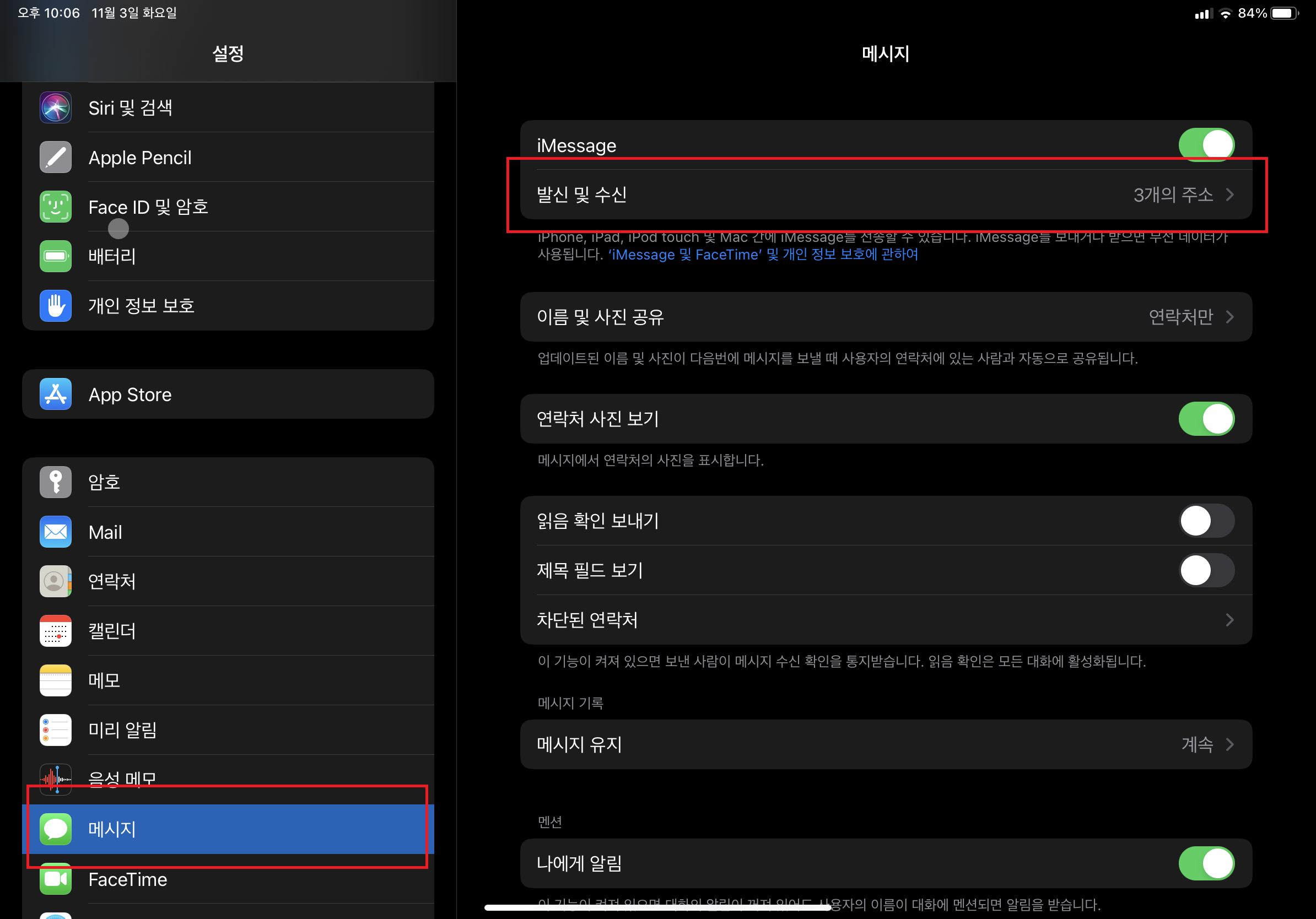
2. 발신 및 수신 탭에 들어가시면 아이메시지를 수신하는 연락처를 설정할 수 있습니다. 여기에서 핸드폰 번호를 클릭해주시면 됩니다.

아이폰에서 설정하기
1. 위처럼 아이패드, 맥북에서만 설정하면 끝이 아닙니다. 아이폰에서도 설정을 해주어야 하는데요. 아이폰에서도 설정 > 메시지로 들어가신 후에 문자 메시지 전달을 클릭해서 들어가 주세요!

2. 문자 메시지 전달 탭에 들어가시면 아이폰의 메시지를 똑같이 수신하고 발신할 수 있는 기기를 허용해주는 설정이 보입니다. 여기에서 원하는 아이패드 또는 맥북을 켜주시면 됩니다. 이 과정만 간단히 거친다면 아이폰에서만 수신하고 발신하던 문자 메시지를 아이패드 또는 맥북 또는 둘다에서 모두 할 수 있습니다.
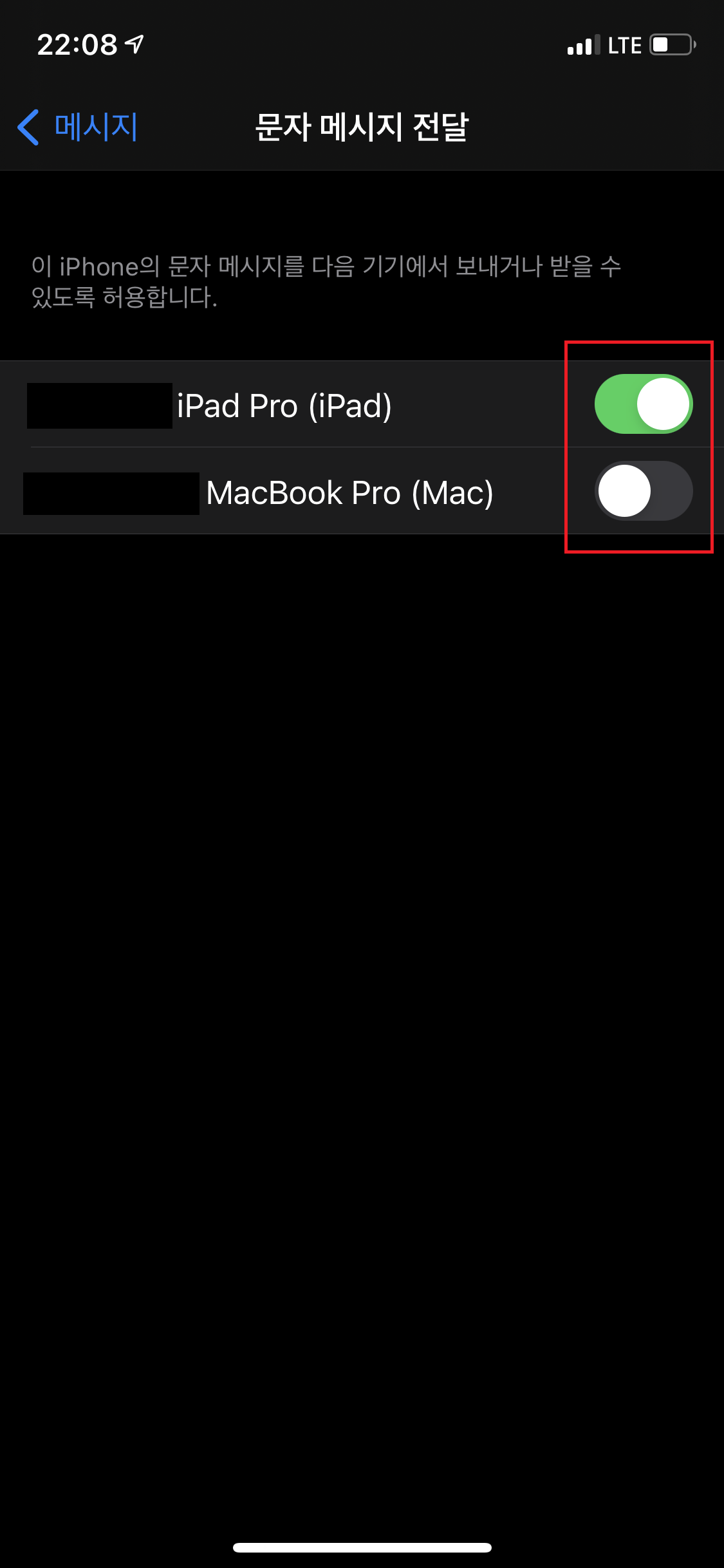
제 이야기를 읽어주셔서 감사합니다. 저의 다른 이야기가 궁금하시다면 여기를 클릭해 주세요!
또는 검색창에 '어나더레벨의 이야기보따리' 를 검색해 주세요!
'TECH 이야기 > 아이패드' 카테고리의 다른 글
| 스마트키보드폴리오, 애플펜슬, 매직키보드 등 악세사리 애플케어플러스 가입하는 방법 (0) | 2020.08.27 |
|---|---|
| 아이패드 프로용 매직키보드에서 백라이트 켜고 끄는 방법 (11인치, 12.9인치) (0) | 2020.07.07 |
| 아이패드 미니 5세대 6개월 실사용 후기 (vs 아이패드 프로, 셀룰러) (0) | 2020.05.11 |
| 아이패드프로11인치 + 매직키보드 + 애플펜슬이 핏하게 들어가는 슬림한 파우치 추천 (안테나샵 부클 비어드맨 파우치) (0) | 2020.05.08 |
| 아이폰, 아이패드 배터리 효율, 사이클, 정보, 제조년도, 사용일수 확인하는 방법 (중고거래시 아이패드 배터리 효율, 사이클 확인하는 방법, 맥북, 코코넛배터리) (0) | 2020.05.06 |
이 글을 공유하기










